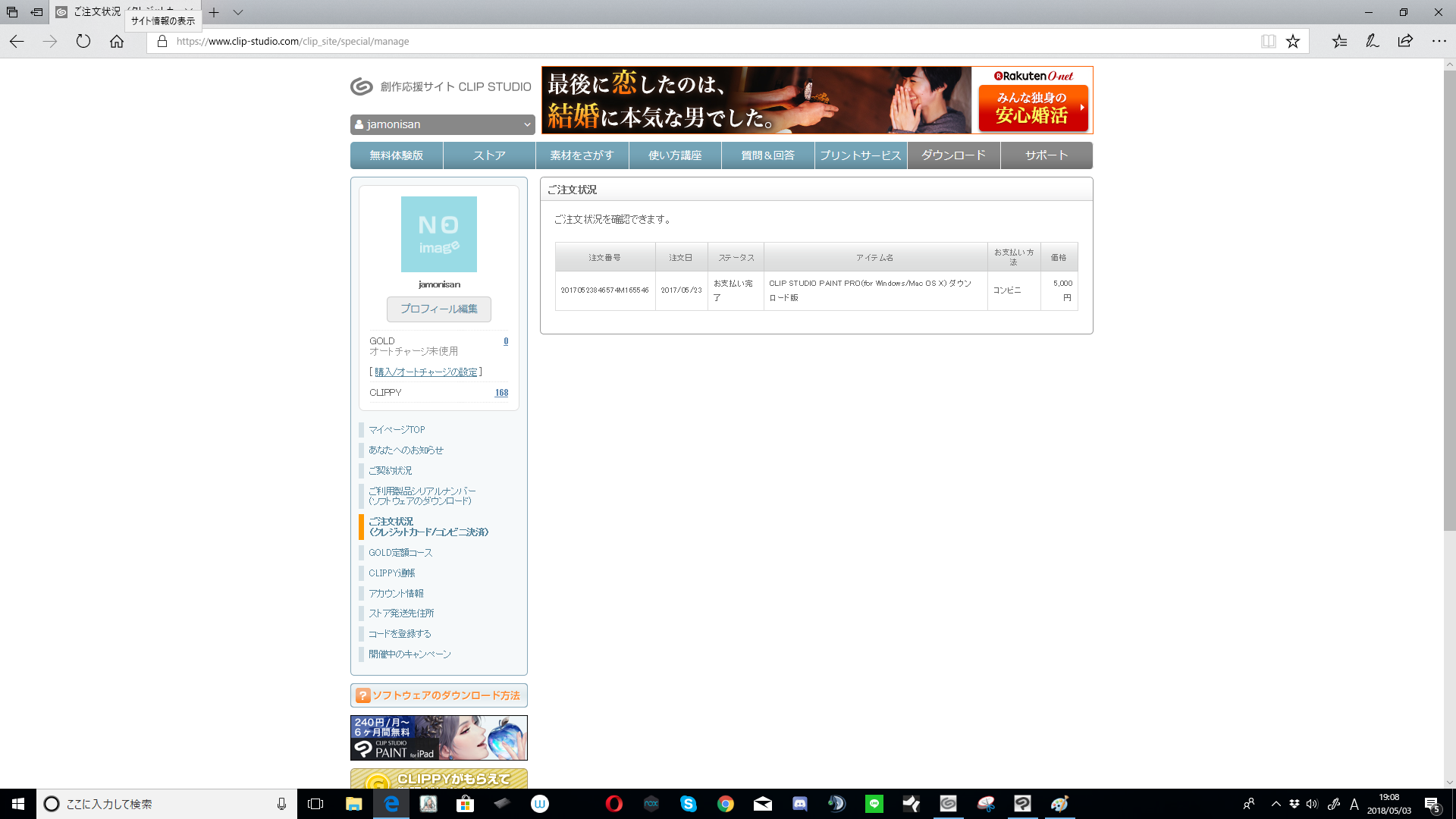
CLIP STUDIO PAINTの要望・不具合ボード
最新の障害情報やメンテナンス情報については、こちらのページでご案内しております。
from jamonisan さん
2018/05/01 01:22:14
|
定規/コマ枠
定規ツール・カラーヒストリーが消えた |
|
|
定規ツールが丸ごと見当たりません。気づかないうちに削除してしまったのではと http://www.clip-studio.com/clip_site/support/faq/detail/svc/52/tid/32552 の手順にしたがって復元を試みたのですが「初期ツールを追加」に定規ツールだけ見当たりません。 カラーヒストリーもいつのまにか消えてしまいました。 ------------------------------------------------------------ ■バージョン:1.7.4 ※Windowsは、[ヘルプ]メニュー → [バージョン情報]で確認できます。 ※MacOSXは、[CLIP STUDIO PAINT]メニュー → [バージョン情報]で確認できます。 ※iPadは、[CLIP STUDIO PAINT]アイコン → [バージョン情報]で確認できます。 ■グレード DEBUT( ) PRO( o ) EX( ) ■OS Windows XP( ) Windows Vista( ) Windows 7 ( ) Windows 8( ) Windows 8.1( ) Windows 10( o ) MacOS X 10.5( ) MacOS X 10.6( ) MacOS X 10.7( ) MacOS X 10.8( ) MacOS X 10.9( ) MacOS X 10.10( ) MacOS X 10.11( ) mac OS 10.12( ) mac OS 10.13( ) iOS 11( ) その他( ) ------------------------------------------------------------ |
賛成数:0
反対数:0
from
スレ主
jamonisan
さん
2018/05/03 19:19:00
返信が遅れてすみません。問題の理由がグレードがdebutにダウングレードされていたことだと判明しました。私の注意不足でお手を煩わせてしまいすみません。それを踏まえて質問なのですが。履歴を確認してもproのダウンロード版を確かに購入したはずなのですがなぜダウングレードされてしまったのでしょうか?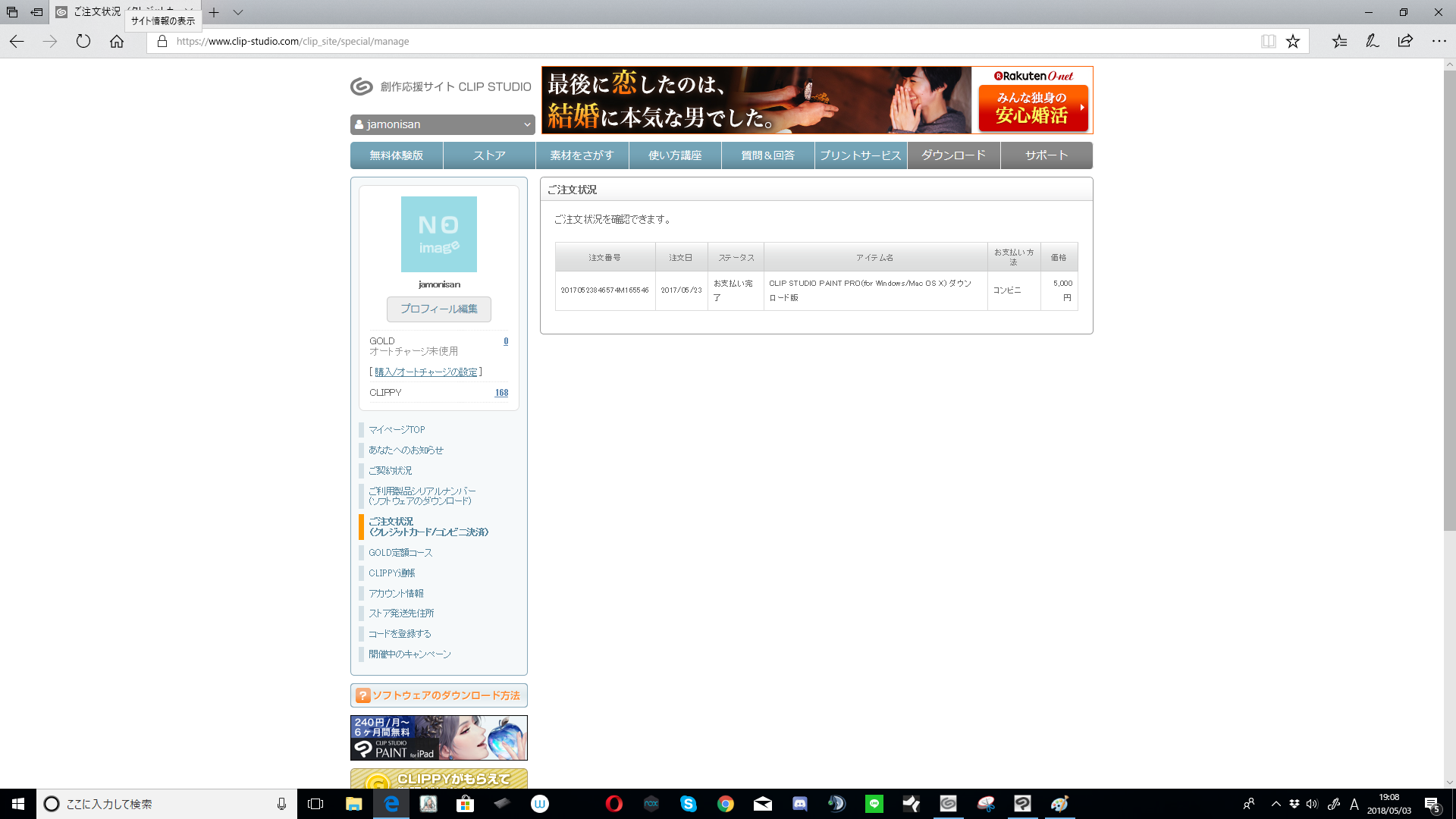
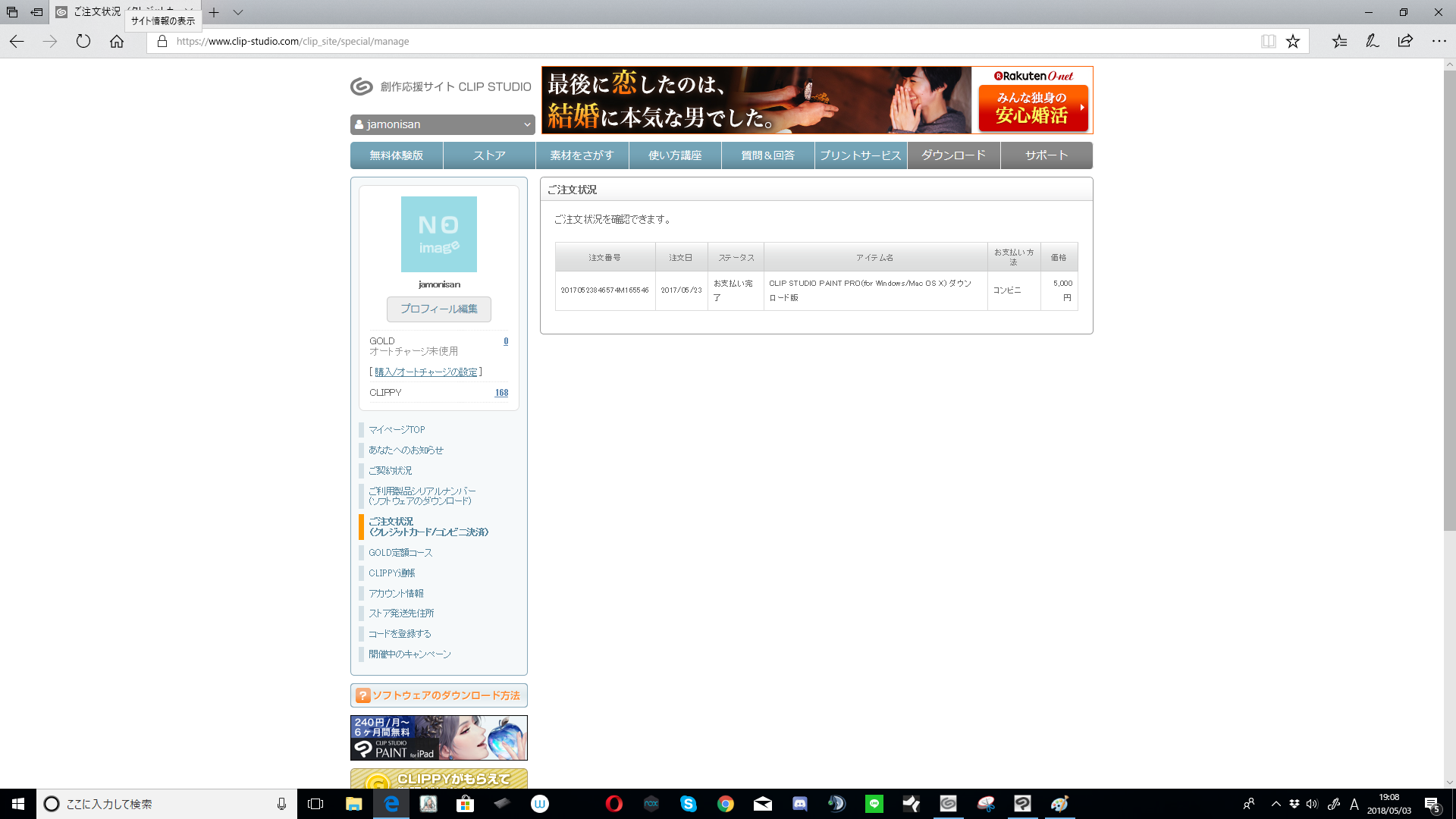
from
CLIP
サポート担当
さん
2018/05/04 11:19:06
ご連絡を頂き、ありがとうございます。
CLIP STUDIO PAINTは認証されているシリアルナンバーによって
グレードを判断し、起動いたします。
ダウンロード版を購入頂いておりますので、こちらでPROの
シリアルナンバーをご確認頂き、CLIP STUDIO PAINT起動後に、
[ヘルプ]メニューの[ライセンス登録]を選択して、表示される
画面にてPROのシリアルナンバーを入力し、認証を行って頂けます
ようお願いいたします。
よろしくお願いいたします。
CLIP STUDIO PAINTは認証されているシリアルナンバーによって
グレードを判断し、起動いたします。
ダウンロード版を購入頂いておりますので、こちらでPROの
シリアルナンバーをご確認頂き、CLIP STUDIO PAINT起動後に、
[ヘルプ]メニューの[ライセンス登録]を選択して、表示される
画面にてPROのシリアルナンバーを入力し、認証を行って頂けます
ようお願いいたします。
よろしくお願いいたします。
2019年11月28日に本サービスの投稿受付は終了いたしました。「CLIP STUDIO SUPPORT」をご利用ください。








[初期ツールを追加]を選択いただいた際に表示されるダイアログが
小さく表示されている可能性がございます。
参照いただいたページの手順で[初期ツールを追加]を選択いただき、
表示されるダイアログをスクロールしていただき、[定規]ツールが
表示されるかどうかご確認ください。
スクロールしても表示されない場合には、その画面を含むモニター
画面全体のスクリーンショットを撮影いただき、ご掲載ください。
なお、[カラーヒストリー]パレットはパレット表示となりますので、
[ウィンドウ]メニューを選択いただき、[カラーヒストリー]の項目に
チェックが入っているか、入っていない場合は項目をクリックして
表示いただいた場合に、画面上に表示が出るかどうかご確認ください。
■スクリーンショットの取得手順
1.キーボードの[PrintScreen]または[Prt Sc]とキートップに表示されて
いるキーを押します。
2.[Windows スタート]メニューをクリックし、[すべてのアプリ]の
[Windows アクセサリ]から[ペイント]を選択します。
3.[ペイント]というアプリケーションが起動します。
4.画面左上の[貼り付け]アイコンをクリックします。
5.[PrintScreen]キーを押したときの画面のイメージが貼り付けられます。
6.[ファイル]メニューから[上書き保存]を選択し、デスクトップなど適当な
場所にファイルを保存します。
ファイルの種類はJPEGなどを選択してください。
ご確認の程、よろしくお願いいたします。